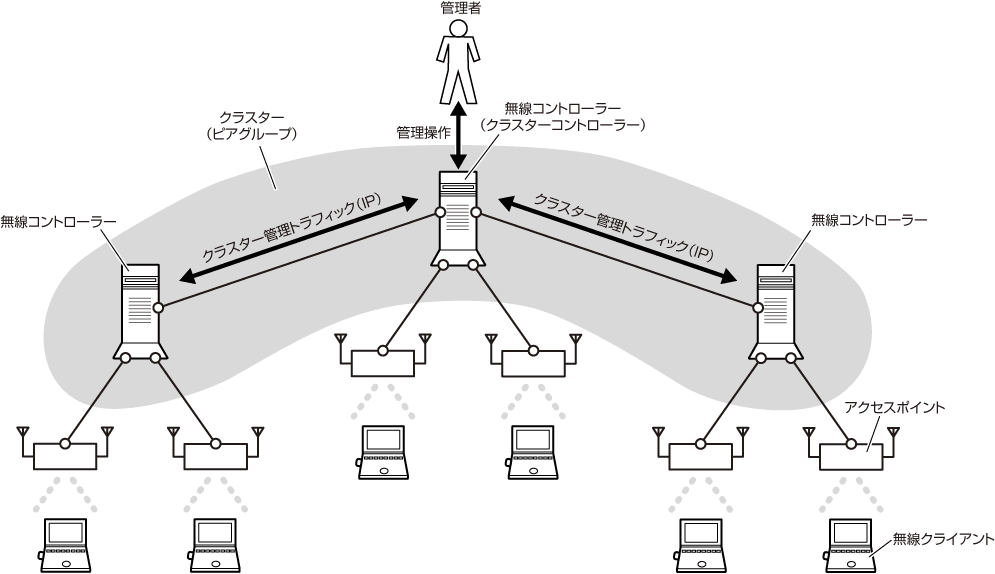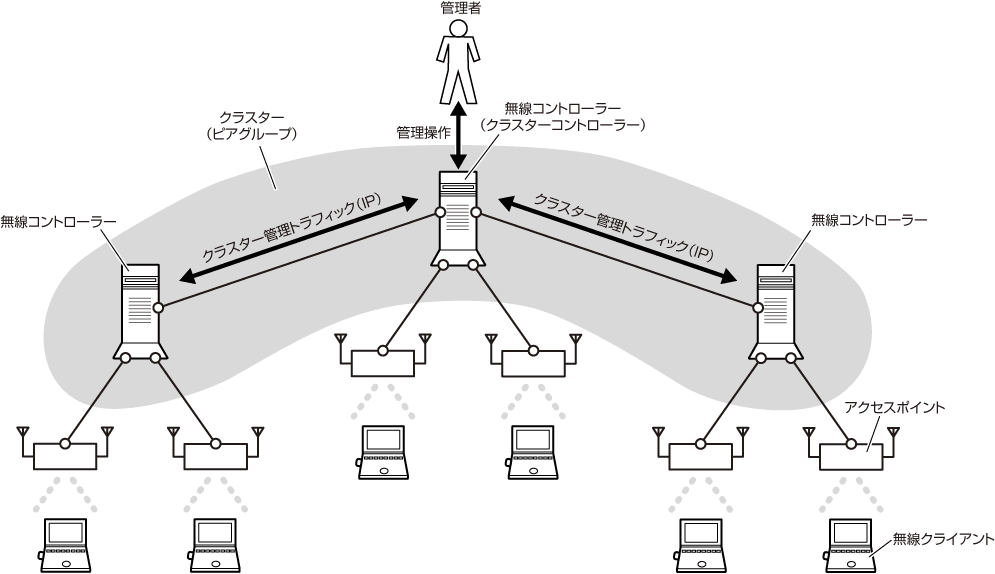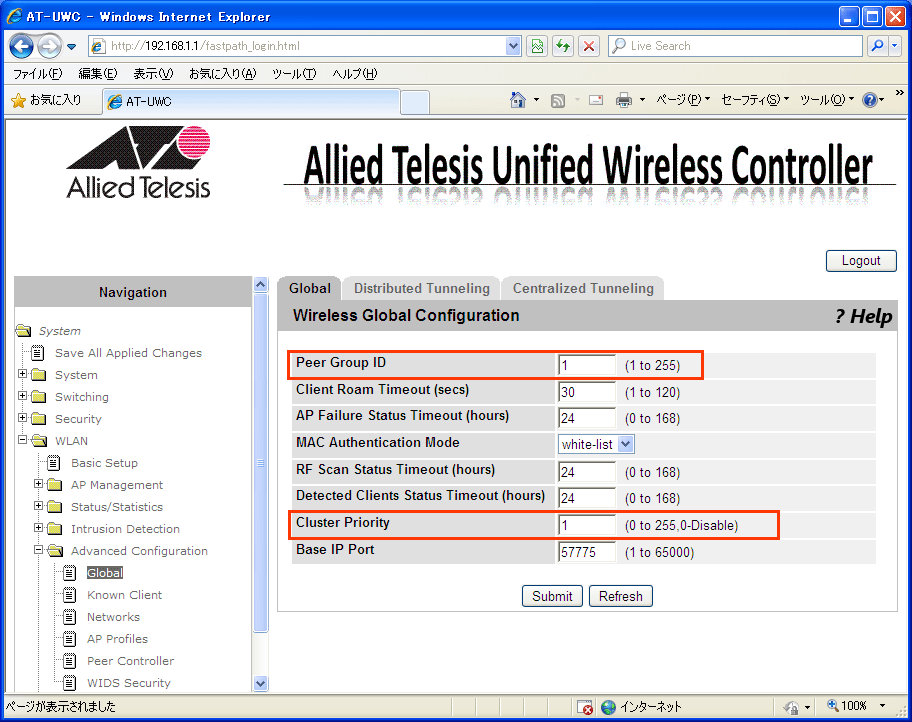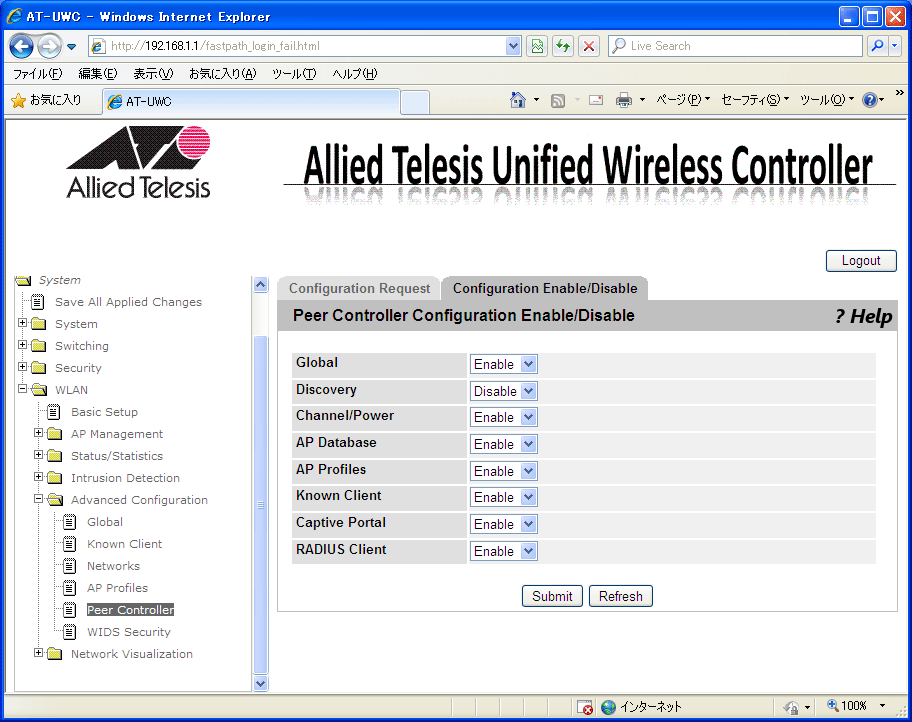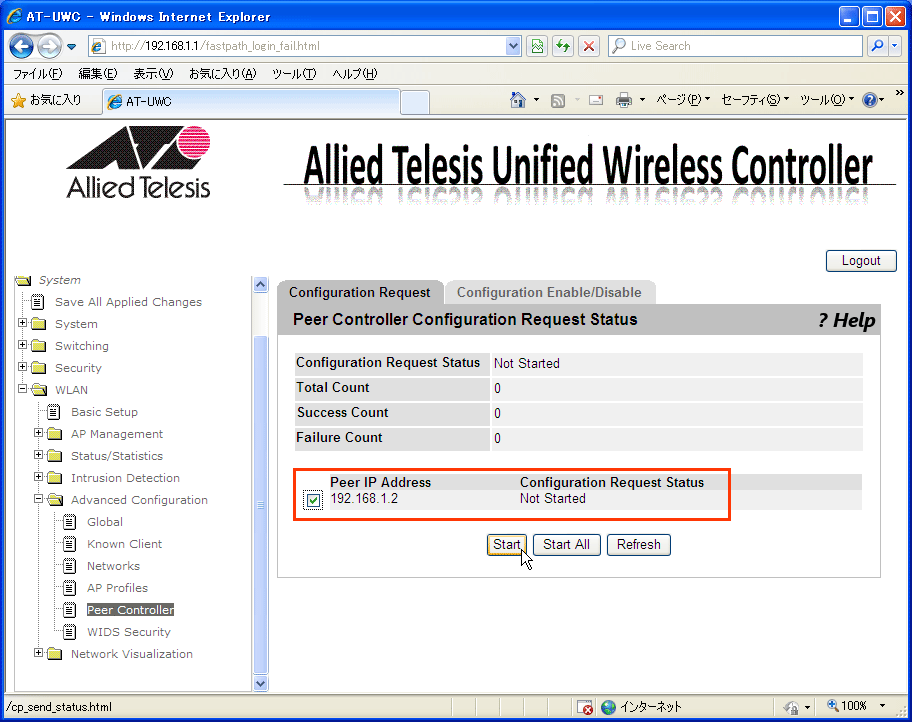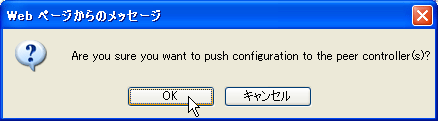[index]
AT-UWC クイックスタートガイド 1.0
機能の概要/無線コントローラーのクラスタリング
- 概要
- グループ化
- クラスターコントローラーの選出
- 他のピアへの設定のプッシュ
無線コントローラーは、他の無線コントローラーとクラスターすなわち「ピアグループ」を形成できます。ピアグループの各メンバーは、同一のL2ブロードキャストドメイン内でも、異なったIPサブネットにあってもかまいません。
無線コントローラーのクラスターメンバーは、ローミングにおけるアソシエーションや不正な無線機器の検出、チャンネルの割り当てといったランタイムの情報を交換し、全体として統合された無線ネットワークを構成します。
Note
- AT-TQシリーズのアクセスポイントにおけるクラスターの目的は、クラスターに属す各アクセスポイントの設定の自動的な同期(共有)による設定や管理の簡略化です。無線コントローラーにおけるクラスターの概念はこれとは異なります。
クラスターには、クラスターコントローラーが存在します。クラスターコントローラーは、クラスターで中心的な役割を持つ無線コントローラーです。クラスターコントローラーは、ルールに従い無線コントローラーのひとつが自動的に選択されます。
クラスターコントローラーは、アクセスポイントとクラスターに存在する無線クライアントのすべてに関するステータスや統計情報を集約します。管理者は、Web設定画面で無線ネットワークの状態を見て、クラスターのすべての機器を管理できます。
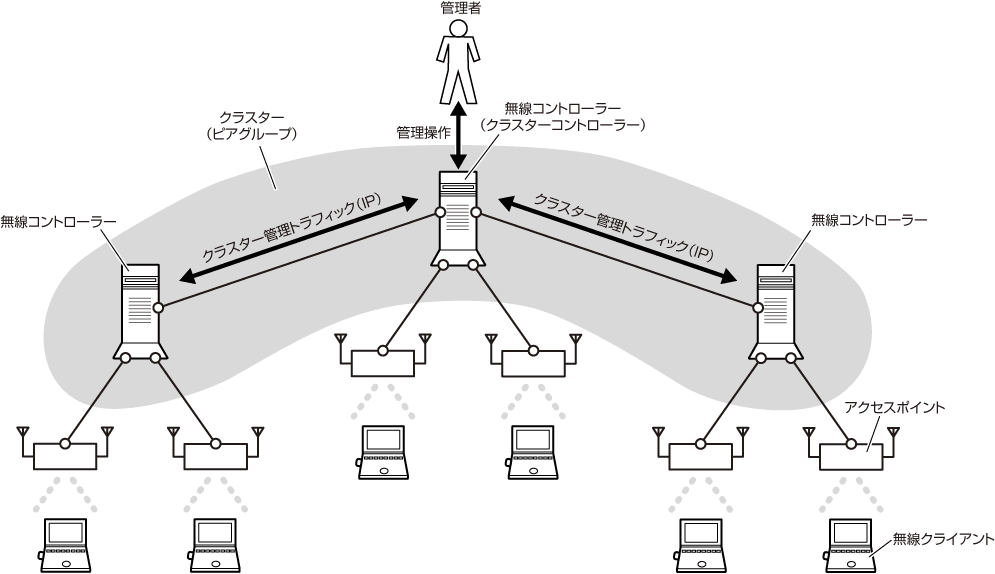
クラスターを構成すると、次の管理操作はクラスターコントローラーだけで実行可能となります。
- アクセスポイントのファームウェアのアップグレード
Note
- クラスターコントローラーはクラスターに属すアクセスポイントのすべてに対してアップグレードを実行することができます。クラスターコントローラー以外の無線コントローラーは自分の配下のアクセスポイントだけをアップグレードできます。
- チャンネルプラン(チャンネルの自動的な調整)
- パワープラン(送信電力の自動的な調整)
- セルリカバリー
Note
- 無線コントローラー管理下のアクセスポイントのうちのひとつが何らかの理由でサービスを提供できなくなったとき、サービスを提供できないアクセスポイントの周辺の正常なアクセスポイントの送信出力を上げて欠落したセルを埋め合わせる機能です。送信電力の自動的な調整のように10%ずつ小刻みではなく、必要な送信電力を一度のタイミングで増加させます。
- 無線クライアントのディスアソシエーション
Note
- 不正な無線クライアントを強制的に切断します。
- アクセスポイントのチャンネルの変更
- アクセスポイントのリセット
管理者は、他のピアのステータスをWeb設定画面で見ることができます。
管理者は、次の設定を施すために個々の無線コントローラーにログインする必要があります。
- ディスカバリーの方法
- APローカルデータベース
- ピアグループIDのような他の無線コントローラーのパラメーター
各々の無線コントローラーは、ピアグループID(1〜255の数値)を持ちます。無線コントローラーが同じピアグループIDを持つ他の無線コントローラーを発見すると、それらはクラスターを形成します。最大64台の無線コントローラーがクラスターに属すことができます。
クラスターが形成されると、クラスターのすべての無線コントローラーは1本のTCP TLSコネクションを他のすべてのピアに張ります。
ピアグループIDは、WLAN > Advanced Configuration > Global画面の「Global」タブの「Peer Group IP」で設定します。
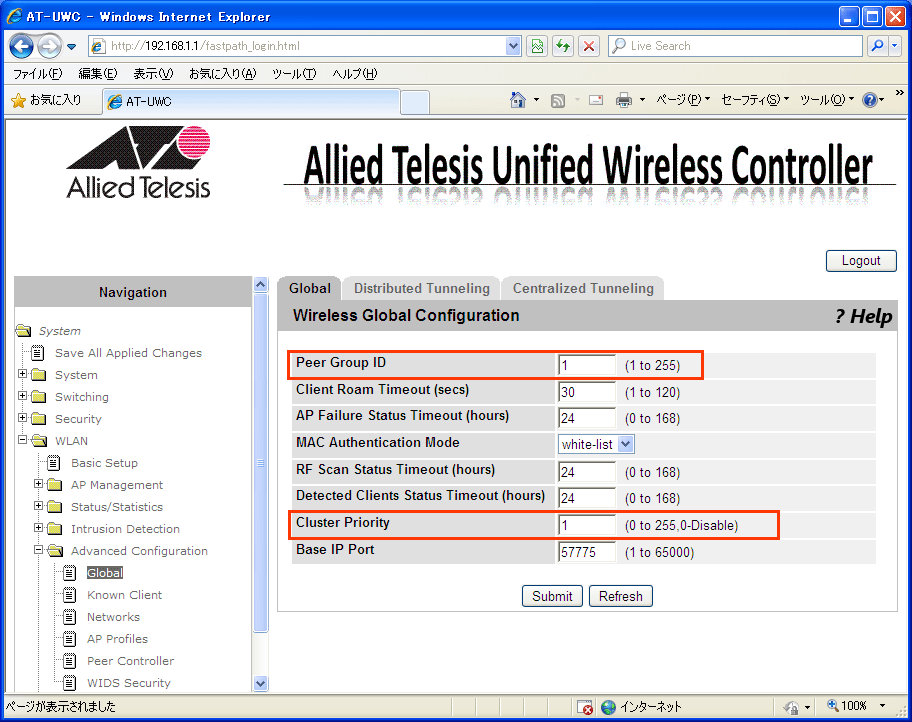
クラスターコントローラーは、各々の無線コントローラーに設定されたCluster Priorityに従い自動的に選出されます。Cluster Priorityは1〜255の数値です。255が最高優先順位です。また、0はクラスターコントローラーになりません。Cluster Priorityが同一値の場合、より小さなIPアドレスを持つ無線コントローラーがクラスターコントローラーになります。
Cluster Priorityは、WLAN > Advanced Configuration > Global画面の「Global」タブの「Cluster Priority」で設定します(上図参照)。
Note
- 管理者はクラスターコントローラーではない無線コントローラーのWeb設定画面にログインすることができます。クラスターコントローラーのIPアドレスはすべての無線コントローラーのWeb設定画面に表示されます。
管理者は、無線コントローラーの設定を同一クラスターグループの他の無線コントローラーにプッシュ(コピー)することができます。この機能は、他の無線コントローラーの類似の設定項目をひとつずつ設定しなければならないときに便利です。
- WLAN > Advanced Configuration > Peer Controller画面の「Configuration Enable/Disable」タブでコピーする設定を指定します。
コピーできる部分的な設定は次のとおりです。
- Global(一般事項)
- Discovery(ディスカバリー)
- Channel/Power(チャンネル/送信電力)
- AP database(APデータベース)
- AP profiles(APプロファイル)
- Known Client(既知の無線クライアント)
- Captive Portal(キャプティブポータル)
- RADIUS client(RADIUSに関する設定)
Note
- 他の無線コントローラーにコピーできない設定項目もあります。IPアドレスやVLANなどの無線コントローラー固有のパラメーターです。
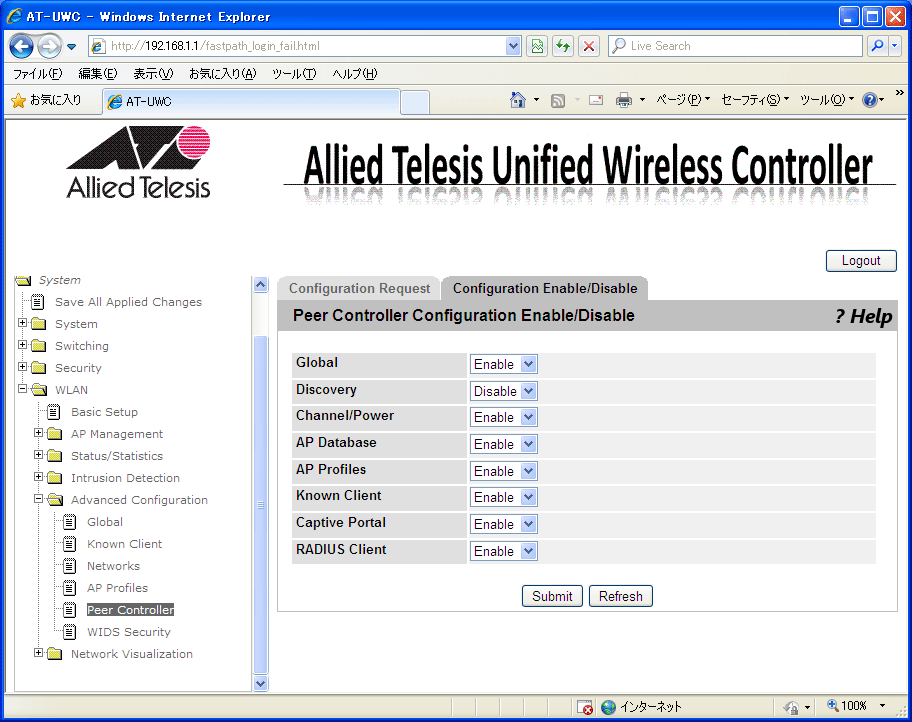
- WLAN > Advanced Configuration > Peer Controller画面の「Configuration Request」タブでコピー先を選択し「Start」ボタンをクリックします。
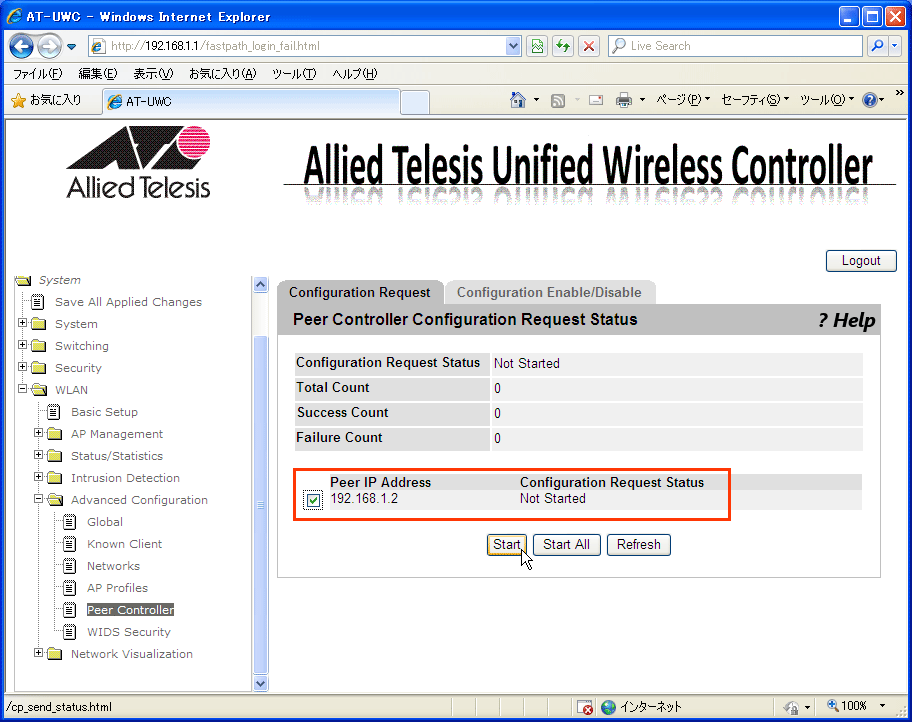
- 「OK」ボタンをクリックします。
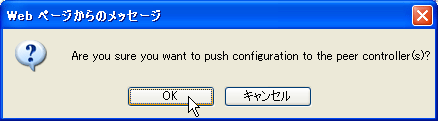
- 「Configuration Request Status」が「Send Requested」に変わります。
成功すれば「Success」が表示されます(「Refresh」ボタンをクリックしてください)。
Copyright (C) 2011,12 アライドテレシスホールディングス株式会社
PN: 613-001588 Rev.B